আপনি যদি সম্প্রতি এমন একটি গেম চালু করার চেষ্টা করেছেন যার জন্য ডাইরেক্টএক্স 12 প্রয়োজন এবং হতাশার ত্রুটি বার্তাটি দিয়ে স্বাগত জানানো হয়েছে:
ডাইরেক্টএক্স 12 আপনার সিস্টেমে সমর্থিত নয় । -DX12 বা -D3D12 কমান্ড লাইন যুক্তি ছাড়াই চলার চেষ্টা করুন।
আপনি একা নন যখন তাদের সিস্টেমের হার্ডওয়্যার বা ড্রাইভারগুলি ডাইরেক্টএক্স 12 এর সাথে পুরোপুরি সামঞ্জস্যপূর্ণ না হয় বা নির্দিষ্ট সেটিংস সঠিকভাবে কনফিগার না করা হয় তবে অনেক গেমাররা এই সমস্যার মুখোমুখি হন।
এই নিবন্ধে, আমরা আপনার সিস্টেমের ত্রুটিটিতে সমর্থিত নয় এমন ডাইরেক্টএক্স 12 ঠিক করতে আপনাকে সহায়তা করার জন্য ছয়টি দরকারী পদ্ধতি সংগ্রহ করেছি। আপনার পক্ষে কাজ করে এমনটি না পাওয়া পর্যন্ত কেবল তালিকার মাধ্যমে আপনার পথে কাজ করুন।
ডাইরেক্টএক্স 12 কীভাবে ঠিক করবেন তা উইন্ডোজে আপনার সিস্টেমে সমর্থিত নয়
- 1 ঠিক করুন: জিপিইউ সামঞ্জস্যতা পরীক্ষা করুন
- ফিক্স 2: আপনার জিপিইউ ড্রাইভার আপডেট করুন
- ফিক্স 3: লঞ্চ বিকল্পগুলি সংশোধন করুন
- 4 ঠিক করুন: গেমের অখণ্ডতা যাচাই করুন
- 5 ঠিক করুন: উইন্ডোজ আপডেটগুলি ইনস্টল করুন
- ফিক্স 6: ডাইরেক্টএক্স পুনরায় ইনস্টল করুন
1 ঠিক করুন: জিপিইউ সামঞ্জস্যতা পরীক্ষা করুন
আপনার জিপিইউ ডাইরেক্টএক্স 12 সমর্থন করে তা নিশ্চিত করা 'ডাইরেক্টএক্স 12 আপনার সিস্টেমে সমর্থিত নয়' ত্রুটিটি সমাধানের প্রথম পদক্ষেপটি জিটিএক্স 700 সিরিজ বা তার আগে থেকে প্রাপ্ত পুরানো গ্রাফিক্স কার্ডগুলি প্রয়োজনীয় ডিএক্স 12 বৈশিষ্ট্যগুলি সমর্থন করতে পারে না, এমনকি যদি আপনার সিস্টেমটি দেখায় যে DX12 ইনস্টল করা আছে।
আপনার জিপিইউর সামঞ্জস্যতা কীভাবে পরীক্ষা করবেন তা এখানে:
- আপনার কীবোর্ডে, টিপুন উইন্ডোজ কী + আর , টাইপ dxdiag , এবং এন্টার আঘাত।

- ডাইরেক্টএক্স ডায়াগনস্টিক সরঞ্জামে, ক্লিক করুন প্রদর্শন ট্যাব এবং চেক আউট বৈশিষ্ট্য_লভেলস । যদি এটি তালিকা হয় 12_0 বা উচ্চতর, আপনার জিপিইউ ডাইরেক্টএক্স 12 সমর্থন করে।
যদি এটি কেবল দেখায় 11_1 বা কম, আপনার জিপিইউ ডিএক্স 12 এর সাথে পুরোপুরি সামঞ্জস্যপূর্ণ নয় এবং আপনাকে এটি সমর্থন করে এমন একটি নতুন মডেলটিতে আপগ্রেড করতে হবে।
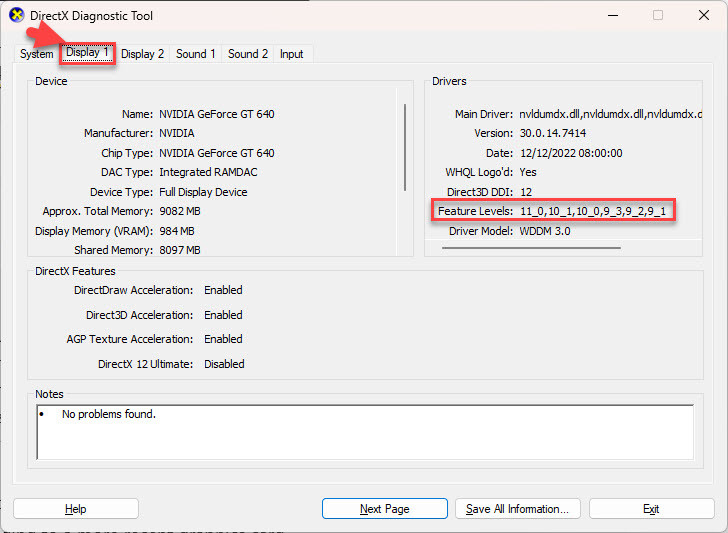
যদি আপনার জিপিইউ ডাইরেক্টএক্স 12 সমর্থন না করে, দুর্ভাগ্যক্রমে, আপনি আরও সাম্প্রতিক গ্রাফিক্স কার্ডে আপগ্রেড না করে DX12 প্রয়োজন এমন গেমগুলি চালাতে সক্ষম হবেন না। যদি আপনার জিপিইউ ডিএক্স 12 সামঞ্জস্যপূর্ণ তবে আপনার কম্পিউটারটি এখনও আপনাকে ত্রুটি দিচ্ছে, কেবল এগিয়ে যান ফিক্স 2 , নীচে।
প্রো টিপ: ডাইরেক্টএক্স 12 আলটিমেট সক্রিয় করুন (সমর্থিত থাকলে)
আপনার যদি সামঞ্জস্যপূর্ণ জিপিইউ থাকে তবে ডাইরেক্টএক্স 12 আলটিমেট সক্রিয়করণ এই ত্রুটিটি সমাধান করতে পারে। ডাইরেক্টএক্স 12 আলটিমেট হ'ল ডাইরেক্টএক্স 12 এর একটি উন্নত সংস্করণ, রে ট্রেসিং এবং ভেরিয়েবল রেট শেডিংয়ের মতো বৈশিষ্ট্যগুলি সক্ষম করে যা আপনার গেমিংয়ের অভিজ্ঞতা বাড়িয়ে তুলতে পারে।
আপনার ডাইরেক্টএক্স 12 চূড়ান্ত আছে কিনা তা কীভাবে পরীক্ষা করবেন:
- আপনার কীবোর্ডে, টিপুন উইন্ডোজ কী + জি এক্সবক্স গেম বারটি খুলতে।
- মধ্যে গেমিং বৈশিষ্ট্য , আপনার সিস্টেমে ডাইরেক্টএক্স 12 চূড়ান্ত আছে কিনা তা পরীক্ষা করে দেখুন।
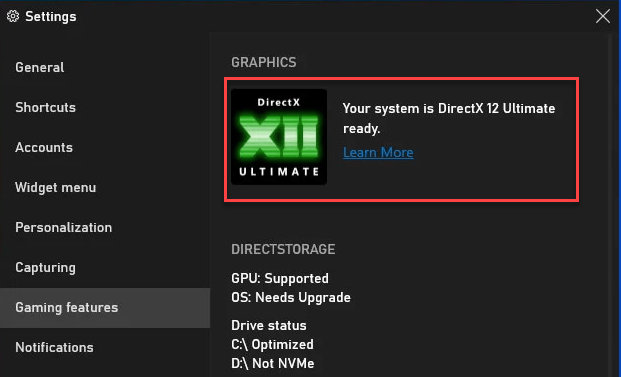
উইন্ডোজে ডাইরেক্টএক্স 12 আলটিমেট (যদি সমর্থিত) সক্রিয় করতে ::
- উইন্ডোজ 10 (সংস্করণ 1909 বা তার পরে) বা উইন্ডোজ 11 ডাইরেক্টএক্স 12 চূড়ান্ত জন্য প্রয়োজনীয়।
- আপনার জিপিইউ সামঞ্জস্যপূর্ণ, যেমন এনভিডিয়া আরটিএক্স 20, 30, বা 40 সিরিজ বা এএমডি আরএক্স 6000/7000 সিরিজের মতো নিশ্চিত করুন।
আপনি যদি প্রয়োজনীয়তাগুলি পূরণ করেন এবং আপনার জিপিইউ সমর্থিত মডেলগুলির অধীনে তালিকাভুক্ত থাকে তবে চেষ্টা করুন আপনার জিপিইউ ড্রাইভার আপডেট করা হচ্ছে এবং সর্বোত্তম পারফরম্যান্সের জন্য ডাইরেক্টএক্স 12 চূড়ান্ত সক্ষম করা।
ফিক্স 2: আপনার জিপিইউ ড্রাইভার আপডেট করুন
আপনার গ্রাফিক্স কার্ডটি আপনার সিস্টেমের সাথে সঠিকভাবে যোগাযোগ করে এবং ডাইরেক্টএক্স 12 এর প্রয়োজনীয় বৈশিষ্ট্যগুলিকে সমর্থন করে তা নিশ্চিত করার জন্য জিপিইউ ড্রাইভারগুলি প্রয়োজনীয়। যদি আপনার ড্রাইভারগুলি পুরানো বা বেমানান হয় তবে এটি ডাইরেক্টএক্স 12 পুরোপুরি কার্যকারিতা থেকে আটকাতে পারে, ট্রিগার করে ডাইরেক্টএক্স 12 আপনার সিস্টেমে সমর্থিত নয় ত্রুটি।
আপনার জিপিইউ ড্রাইভারকে কীভাবে আপডেট করবেন তা এখানে:
1। আপনার জিপিইউ ড্রাইভার ম্যানুয়ালি আপডেট করুন
এনভিডিয়া গ্রাফিক্স কার্ডের জন্য ::
- অফিসিয়াল দেখুন এনভিডিয়া ড্রাইভার ডাউনলোড পৃষ্ঠা।
- আপনার জিপিইউ মডেলটি নির্বাচন করুন এবং সর্বশেষতম ড্রাইভার সংস্করণটি ডাউনলোড করুন।
- ড্রাইভার ইনস্টল করতে এবং আপনার সিস্টেমটি পুনরায় চালু করতে অন-স্ক্রিন প্রম্পটগুলি অনুসরণ করুন।
এএমডি গ্রাফিক্স কার্ডের জন্য ::
- যেতে এএমডি ড্রাইভার এবং সমর্থন পৃষ্ঠা।
- আপনার জিপিইউ মডেলটি নির্বাচন করুন এবং সর্বশেষতম ড্রাইভার সংস্করণটি ডাউনলোড করুন।
- ড্রাইভার ইনস্টল করুন এবং আপনার পিসি পুনরায় চালু করুন।
2। আপনার জিপিইউ স্বয়ংক্রিয়ভাবে আপডেট করুন (প্রস্তাবিত)
আপনার জিপিইউ ড্রাইভারদের ম্যানুয়ালি আপডেট করার জন্য যদি সময় বা আত্মবিশ্বাস না থাকে তবে আপনি এটি স্বয়ংক্রিয়ভাবে এটি করতে পারেন ড্রাইভার সহজ । এটি বিশেষত সহায়ক যদি আপনি অনিশ্চিত থাকেন যে কোন ড্রাইভার সংস্করণটি সর্বশেষতম হয় বা সঠিকটি খুঁজে পেতে সমস্যা হয়।
ড্রাইভার ইজি আপনার সিস্টেমকে স্ক্যান করে, পুরানো বা অনুপস্থিত ড্রাইভারগুলি সনাক্ত করে এবং আপনাকে একক ক্লিক দিয়ে আপডেট করার অনুমতি দেয়। ভুল ড্রাইভারগুলি ডাউনলোড করা বা ইনস্টলেশন ভুল করার বিষয়ে আপনার চিন্তা করার দরকার নেই। ড্রাইভার ইজি এটি সমস্ত যত্ন নেয়।
- ডাউনলোড এবং ইনস্টল করুন ড্রাইভার সহজ।
- ড্রাইভার সহজ চালান এবং ক্লিক করুন এখনই স্ক্যান করুন বোতাম ড্রাইভার ইজি তারপরে আপনার কম্পিউটারটি স্ক্যান করবে এবং কোনও সমস্যা ড্রাইভার সনাক্ত করবে।
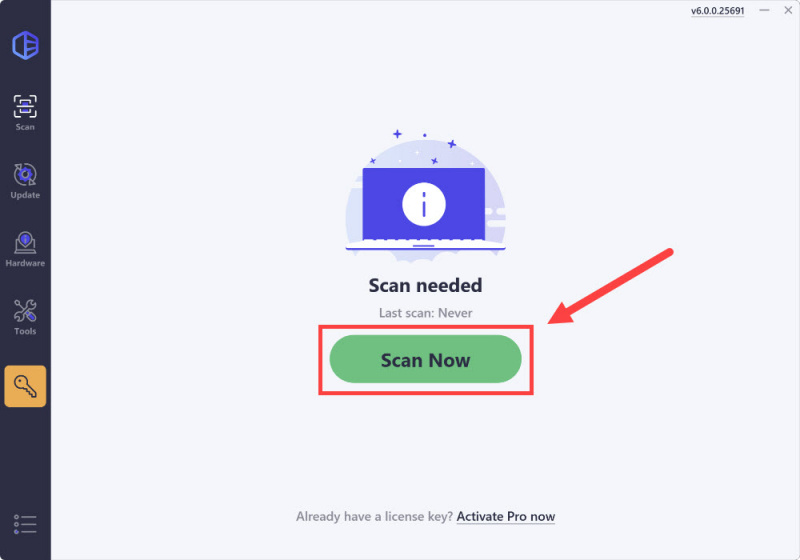
- ক্লিক করুন সব আপডেট আপনার কম্পিউটারের জন্য সর্বশেষতম ড্রাইভার সংস্করণগুলি ডাউনলোড এবং ইনস্টল করতে ( এটির জন্য প্রো সংস্করণ প্রয়োজন )।
বিকল্পভাবে, ক্লিক করুন সক্রিয় এবং আপডেট একটি পতাকাযুক্ত ডিভাইসের পাশে থেকে একটি 7 দিনের ফ্রি ট্রায়াল শুরু করুন । এই বিচারের সাথে, আপনার কাছে থাকবে পূর্ণ হাই-স্পিড ড্রাইভার ডাউনলোড, এক-ক্লিক ইনস্টলেশন এবং অনুপস্থিত বা পুরানো ড্রাইভারদের জন্য স্বয়ংক্রিয় আপডেট সহ প্রো বৈশিষ্ট্যগুলিতে অ্যাক্সেস, পরীক্ষার সময়কাল শেষ না হওয়া পর্যন্ত বিনা ব্যয়ে।
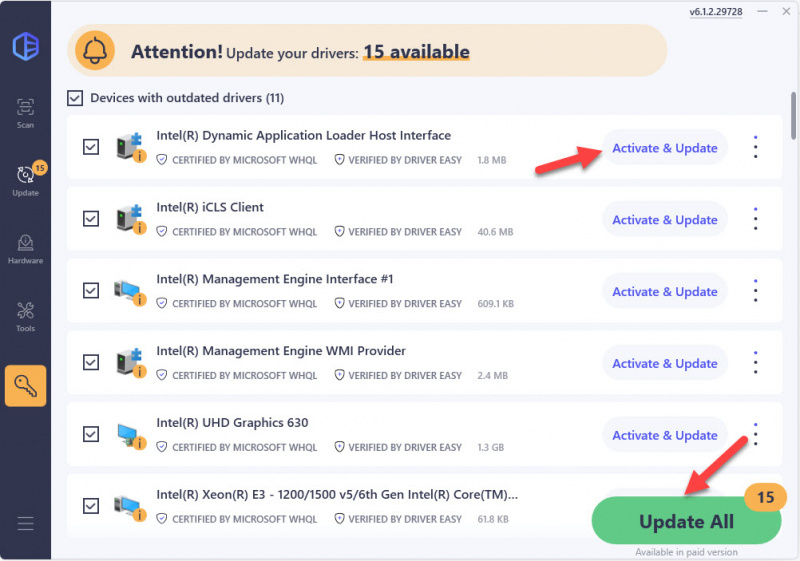
- পরিবর্তনগুলি কার্যকর হওয়ার জন্য আপনার কম্পিউটার পুনরায় চালু করুন।
- আপনি ত্রুটি ছাড়াই গেমটি চালু করতে পারেন কিনা তা পরীক্ষা করে দেখুন। যদি হ্যাঁ, তবে অভিনন্দন জানান এবং আপনার গেমটি উপভোগ করুন! যদি ডিএক্স 12 ত্রুটিটি এখনও অব্যাহত থাকে তবে দয়া করে যান ফিক্স 3 , নীচে।
ফিক্স 3: লঞ্চ বিকল্পগুলি সংশোধন করুন
ডিএক্স 12 সমর্থিত নয় প্রস্তাবিত ত্রুটিটি আপনার গেমটি ডাইরেক্টএক্স 12 দিয়ে চালু করার চেষ্টা করছে বলে পরামর্শ দিতে পারে তবে আপনার সিস্টেমটি পুরোপুরি সামঞ্জস্যপূর্ণ নয়। এই ক্ষেত্রে, আপনি আরও সামঞ্জস্যপূর্ণ রেন্ডারিং এপিআই যেমন স্যুইচ করতে পারেন ডাইরেক্টএক্স 11 বা ভলকান সমস্যাটি বাইপাস করতে এবং সম্ভাব্যভাবে গেমটি আপ এবং চলমান।
বাষ্পের জন্য ::
- খোলা বাষ্প এবং যেতে গ্রন্থাগার ।
- আপনার যে সমস্যাটি রয়েছে তার সাথে ডান ক্লিক করুন এবং নির্বাচন করুন সম্পত্তি…
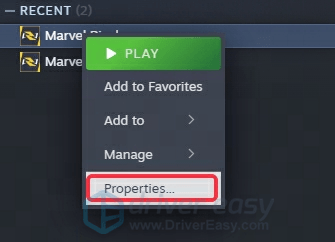
- মধ্যে সাধারণ ট্যাব, ক্লিক করুন বিকল্পগুলি চালু করুন বাক্স এবং নিম্নলিখিত কমান্ডগুলির একটি যুক্ত করুন:
-D3D11 (ডাইরেক্টএক্স 11 এর জন্য)
-ভুলকান (ভলকান এপিআইয়ের জন্য)
আপনি একটি বা উভয় বিকল্প প্রবেশ করতে পারেন, তবে এগুলি একটি স্থান দিয়ে পৃথক করার বিষয়টি নিশ্চিত করুন (উদাঃ, -D3D11 -volcano )।
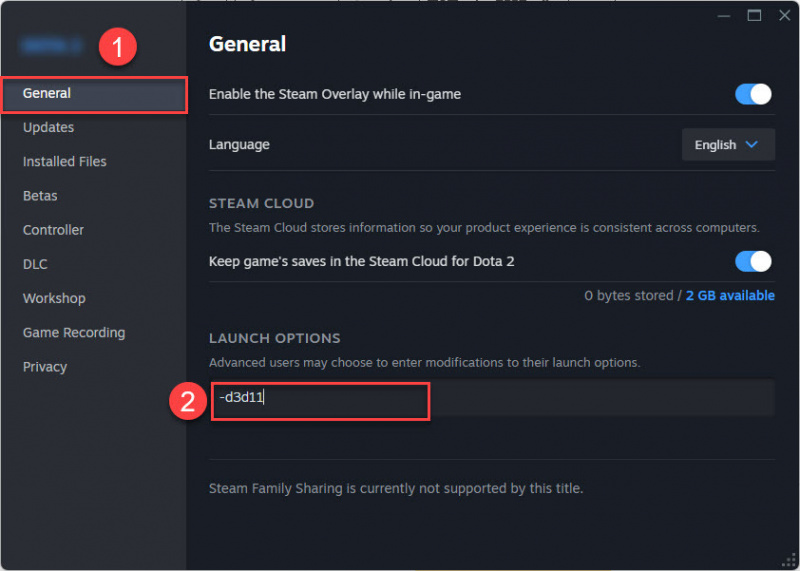
- উইন্ডোটি বন্ধ করুন এবং সমস্যাটি সমাধান হয়েছে কিনা তা দেখার জন্য গেমটি চালু করার চেষ্টা করুন। যদি হ্যাঁ, তবে দুর্দান্ত। তবে যদি এটি এখনও চালু না হয় তবে দয়া করে এড়িয়ে যান ফিক্স 4 ।
মহাকাব্য গেমগুলির জন্য:
- খুলুন এপিক গেমস লঞ্চার এবং নেভিগেট গ্রন্থাগার ।
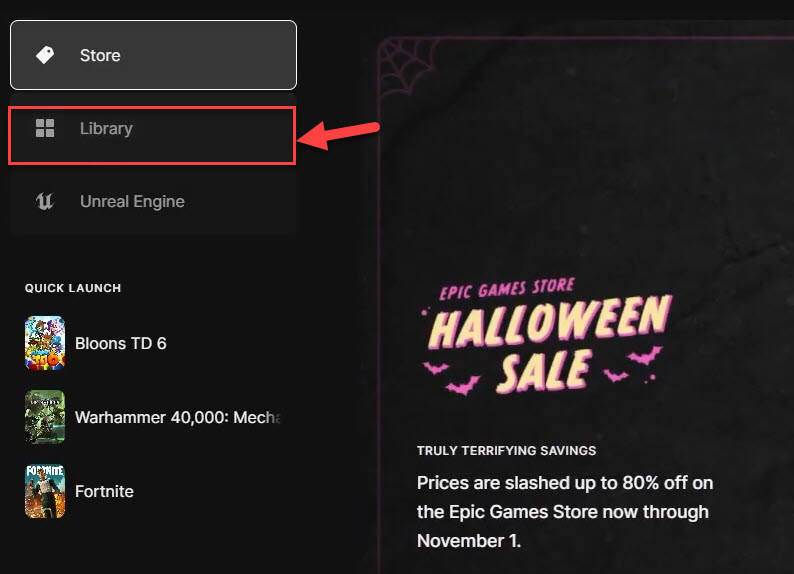
- আপনি যেখানে ত্রুটির মুখোমুখি হন সেই গেমটি চয়ন করুন এবং ক্লিক করুন তিনটি বিন্দু > পরিচালনা করুন ।
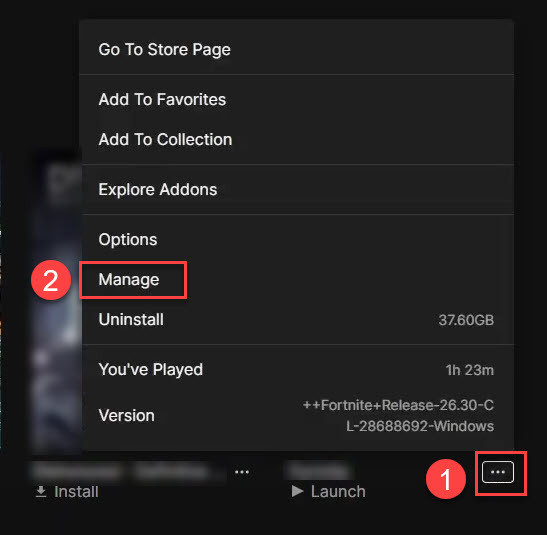
- অধীনে বিকল্পগুলি চালু করুন বিভাগ, টগল কিনা তা নিশ্চিত করুন চালু । তারপরে নিম্নলিখিত কমান্ডগুলির একটি যুক্ত করুন:
-D3D11 (ডাইরেক্টএক্স 11 এর জন্য)
-ভুলকান (ভলকান এপিআইয়ের জন্য)
আপনি যে কোনও বা উভয় বিকল্প প্রবেশ করতে পারেন, তবে এগুলি কোনও স্থান দিয়ে পৃথক করার বিষয়টি নিশ্চিত করুন (উদাঃ, -D3D11 -volcano )।
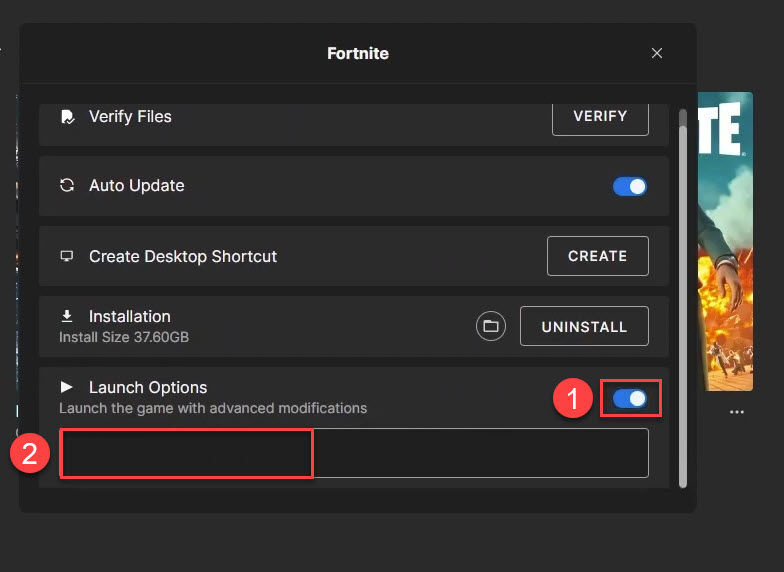
- উইন্ডোটি বন্ধ করুন এবং সমস্যাটি সমাধান হয়েছে কিনা তা দেখার জন্য গেমটি চালু করার চেষ্টা করুন। যদি হ্যাঁ, তবে দুর্দান্ত। তবে যদি ত্রুটিটি এখনও ঘটে থাকে তবে দয়া করে এগিয়ে যান ফিক্স 4 ।
4 ঠিক করুন: গেমের অখণ্ডতা যাচাই করুন
দূষিত বা নিখোঁজ গেম ফাইলগুলিরও কারণ হতে পারে ডাইরেক্টএক্স 12 সমর্থিত নয় ত্রুটি। আপনার সমস্ত গেম ফাইলগুলি অক্ষত রয়েছে তা নিশ্চিত করার জন্য, আপনি গেম ফাইলগুলির অখণ্ডতা যাচাই করতে আপনার গেম প্ল্যাটফর্মের অন্তর্নির্মিত সরঞ্জামটি ব্যবহার করতে পারেন।
বাষ্প এবং মহাকাব্য গেমগুলিতে গেম ফাইলগুলি কীভাবে যাচাই করা যায় তা এখানে:
বাষ্পের জন্য:
- খোলা বাষ্প এবং যেতে গ্রন্থাগার ।
- গেমটিতে ডান ক্লিক করুন এবং নির্বাচন করুন সম্পত্তি ।
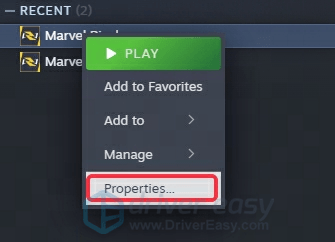
- অধীনে স্থানীয় ফাইল ট্যাব, ক্লিক করুন গেম ফাইলগুলির অখণ্ডতা যাচাই করুন ।
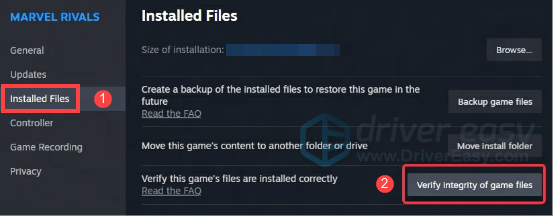
- বাষ্প অনুপস্থিত বা দূষিত ফাইলগুলির জন্য চেক করবে এবং সেগুলি প্রতিস্থাপন করবে।
মহাকাব্য গেমগুলির জন্য:
- খুলুন এপিক গেমস লঞ্চার এবং আপনার যান গ্রন্থাগার ।
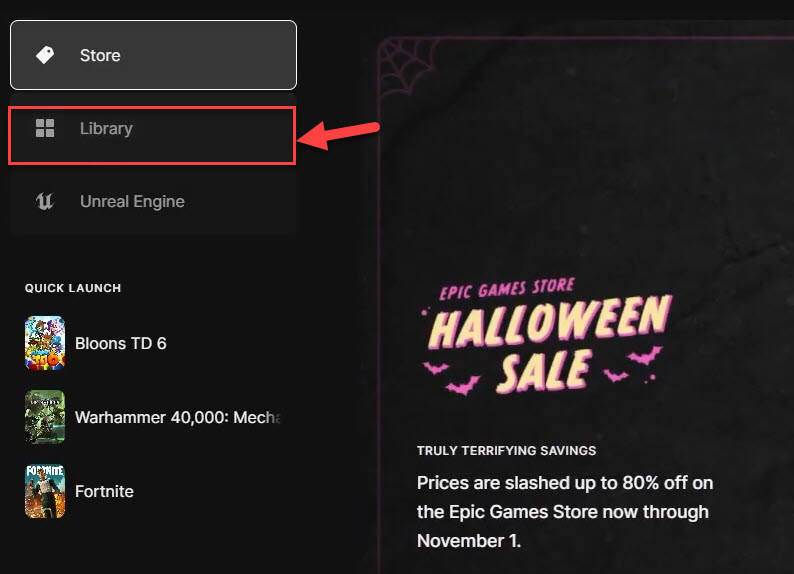
- ক্লিক করুন তিনটি বিন্দু আপনার গেমের পাশে এবং নির্বাচন করুন পরিচালনা করুন ।
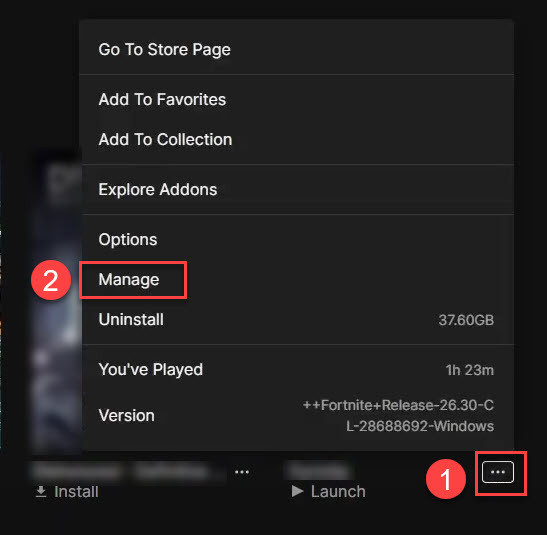
- নীচে স্ক্রোল করুন এবং ক্লিক করুন যাচাই করুন ।
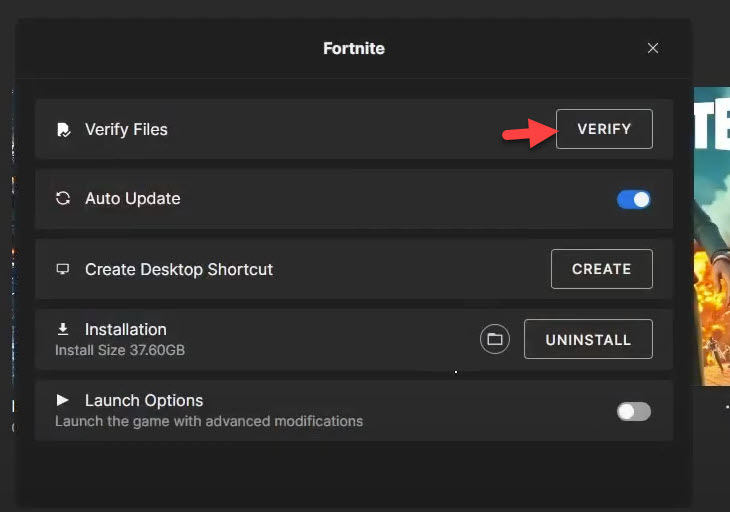
প্রক্রিয়াটি শেষ হয়ে গেলে, সমস্যাটি স্থির হয়েছে কিনা তা পরীক্ষা করতে আবার গেমটি চালু করুন। যদি এটি এখনও অব্যাহত থাকে তবে চিন্তা করবেন না। চেষ্টা করার জন্য এখানে আরও দুটি ফিক্স রয়েছে।
5 ঠিক করুন: উইন্ডোজ আপডেটগুলি ইনস্টল করুন
উইন্ডোজের পুরানো সংস্করণগুলির সমালোচনামূলক আপডেটের অভাব থাকতে পারে, যেমন প্যাচ বা সিস্টেম অপ্টিমাইজেশন, যা ডাইরেক্টএক্স 12 সম্পূর্ণ সমর্থন করার জন্য প্রয়োজনীয়।
সর্বশেষতম উইন্ডোজ আপডেটগুলি কীভাবে পরীক্ষা করে ইনস্টল করতে হয় তা এখানে:
- আপনার কীবোর্ডে, টিপুন উইন্ডোজ লোগো কী এবং আমি একই সময়ে সেটিংস উইন্ডোটি খুলতে।
- ক্লিক করুন উইন্ডোজ আপডেট > আপডেটের জন্য পরীক্ষা করুন ।
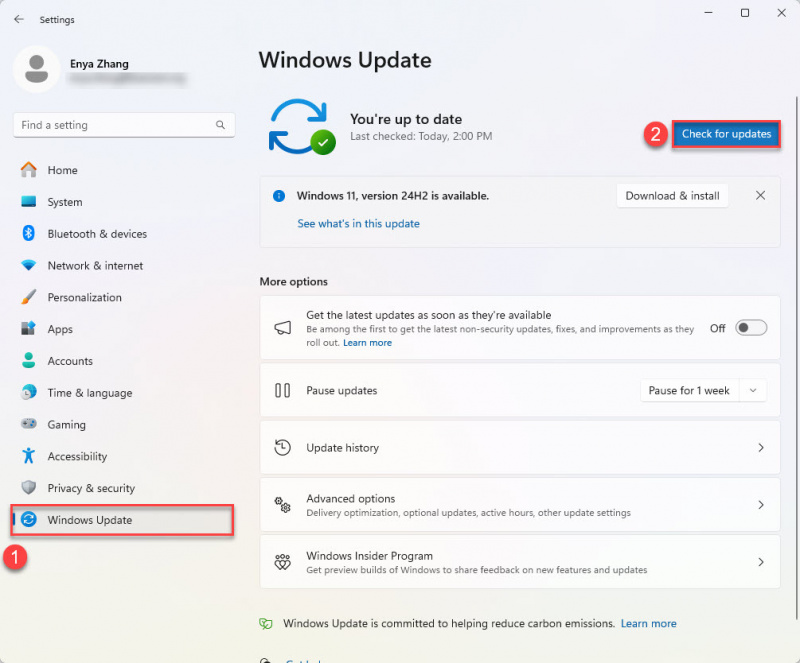
- উইন্ডোজ উপলভ্য আপডেটগুলির জন্য অনুসন্ধান করার সাথে সাথে কিছুক্ষণ অপেক্ষা করুন। যদি আপডেটগুলি উপলভ্য থাকে তবে সেগুলি ডাউনলোড এবং ইনস্টল করতে ক্লিক করুন। যদি কোনও আপডেট না পাওয়া যায় তবে দয়া করে এড়িয়ে যান ফিক্স 6 ।
- একবার ইনস্টল হয়ে গেলে পরিবর্তনগুলি প্রয়োগ করতে আপনার পিসি পুনরায় চালু করুন।
- গেমটি চালু করা যায় কিনা তা পরীক্ষা করে দেখুন! যদি এটি এখনও কোনও আনন্দ না হয় তবে দয়া করে চেষ্টা করুন ফিক্স 6 , নীচে।
ফিক্স 6: ডাইরেক্টএক্স পুনরায় ইনস্টল করুন
আপনি যদি লঞ্চের বিকল্পগুলি সংশোধন করার চেষ্টা করে থাকেন এবং ত্রুটিটি অব্যাহত থাকে তবে পুনরায় ইনস্টল করা ভাল ধারণা হতে পারে ডাইরেক্টএক্স । কখনও কখনও, নিখোঁজ বা দূষিত ডাইরেক্টএক্স উপাদানগুলি সামঞ্জস্যতার সমস্যাগুলির কারণ হতে পারে যা গেমস 12 দিয়ে গেমগুলি চালু হতে বাধা দেয়।
ডাইরেক্টএক্স পুনরায় ইনস্টল করবেন কীভাবে এখানে:
- আধিকারিকের কাছে যান ডাইরেক্টএক্স এন্ড-ইউজার রানটাইম ওয়েব ইনস্টলার ।
- ইনস্টলার ডাউনলোড এবং চালান।
- ইনস্টলেশনটি সম্পূর্ণ করতে অন-স্ক্রিন নির্দেশাবলী অনুসরণ করুন।
- পরিবর্তনগুলি কার্যকর হওয়ার জন্য আপনার পিসি পুনরায় চালু করুন।
ডাইরেক্টএক্স পুনরায় ইনস্টল করার পরে, আবার গেমটি চালু করার চেষ্টা করুন কিনা তা দেখার জন্য ডাইরেক্টএক্স 12 আপনার সিস্টেমে সমর্থিত নয় ত্রুটি সমাধান করা হয়।
এটিই - 6 টি ফিক্স যা খেলোয়াড়দের সমাধান করতে সহায়তা করেছে ডাইরেক্টএক্স 12 আপনার সিস্টেমে সমর্থিত নয় ত্রুটি। আশা করি, তারা সাহায্য করেছে।
যদি, এই সমস্ত সংশোধনগুলি চেষ্টা করার পরে, সমস্যাটি অব্যাহত থাকে তবে এটি খেলতে আরও জটিল অন্তর্নিহিত সমস্যা হতে পারে। এই জাতীয় ক্ষেত্রে, গেম বিকাশকারীদের কাছ থেকে অফিসিয়াল প্যাচটির জন্য অপেক্ষা করা বা আরও সহায়তার জন্য তাদের সমর্থন দলে পৌঁছানো সহায়ক হতে পারে। তারা আপনার গেম বা সিস্টেম কনফিগারেশনের জন্য নির্দিষ্ট যে বাগ বা সামঞ্জস্যতার সমস্যাগুলিকে সম্বোধন করতে সক্ষম হতে পারে।
![[সলভ] পিসিতে রেসিডেন্ট এভিল ভিলেজ fps drops](https://letmeknow.ch/img/program-issues/37/resident-evil-village-fps-drops-pc.jpg)


![[সমাধান] ভুল মনিটরে গেম খোলার](https://letmeknow.ch/img/knowledge-base/EE/solved-game-opening-on-wrong-monitor-1.png)


